 Topik
Topik
 excel
excel
 Petua untuk mempelajari fungsi Excel: Gunakan fungsi Lajur untuk menjadikan formula lebih fleksibel!
Petua untuk mempelajari fungsi Excel: Gunakan fungsi Lajur untuk menjadikan formula lebih fleksibel!
Petua untuk mempelajari fungsi Excel: Gunakan fungsi Lajur untuk menjadikan formula lebih fleksibel!
Banyak kali, perbezaan antara berbilang formula hanyalah parameter lajur. Ia akan menjadi terlalu kekok untuk mengubah suai parameter lajur secara manual selepas menyalin atau mengisi formula. Anda boleh menggunakan fungsi Lajur untuk membuat parameter lajur, menjadikan formula lebih fleksibel dan lebih mudah digunakan.

Apabila saya mula-mula mempelajari VLOOKUP, setiap kali saya menemui berbilang lajur data, kaedah operasi saya ialah menukar parameter ketiga dalam formula secara manual satu demi satu. Sebagai contoh, di bawah saya perlu mencari jantina dan markah pelajar dalam setiap subjek operasi saya yang lepas adalah seperti berikut.
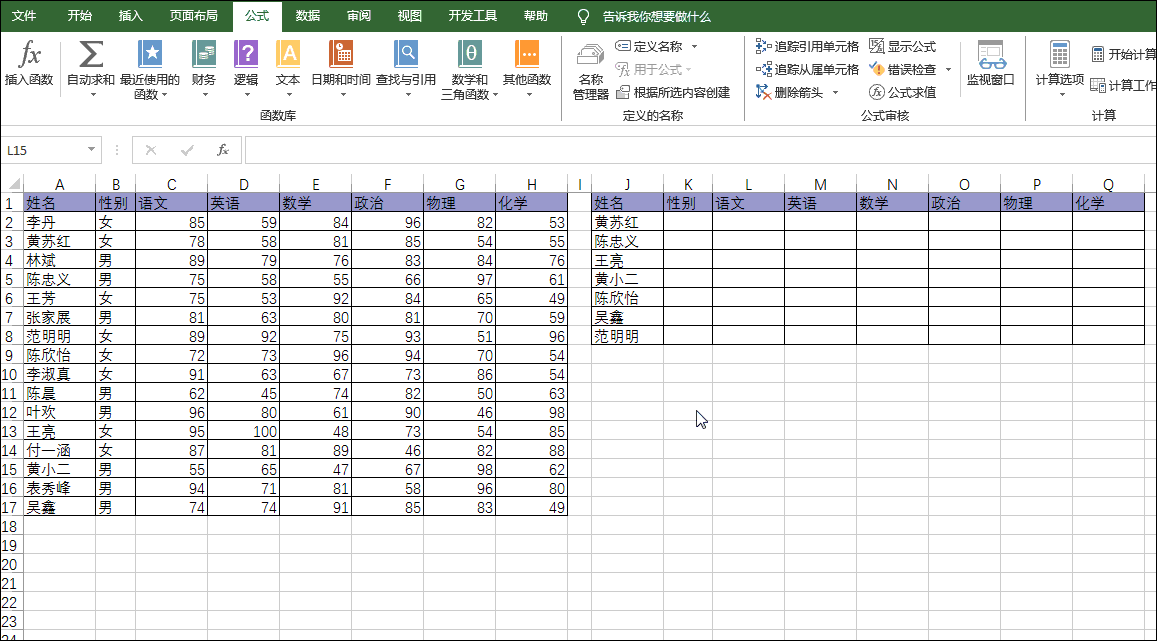
Ada rakan sekelas yang beroperasi sebodoh saya? Sila angkat tangan 


Jika terdapat banyak lajur yang sepadan, pengubahsuaian manual seperti saya bukan sahaja mudah ralat, tetapi juga sangat tidak cekap. Jadi apa penyelesaiannya?
Ya, gunakan fungsi COLUMN untuk menggantikan parameter lajur dalam formula.
1. Fungsi COLUMN
Mari kita bincangkan secara ringkas tentang maksud dan penggunaan fungsi COLUMN.
Fungsi COLUMN digunakan untuk mendapatkan nombor lajur, menggunakan format COLUMN(rujukan), di mana Rujukan ialah sel atau julat sel yang label lajurnya perlu diperolehi. Terdapat tiga kegunaan biasa.
1.COLUMN()
Parameter kosong, COLUMN() mengembalikan nilai koordinat lajur sel tempat formula terletak dalam sel B7, jadi nilai pulangan ialah 2.
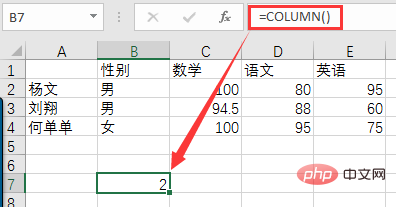
2. COLUMN(C4)
Parameter ialah sel tertentu, seperti COLUMN(C4), kembalikan C4 Column nombor 3 adalah seperti berikut.
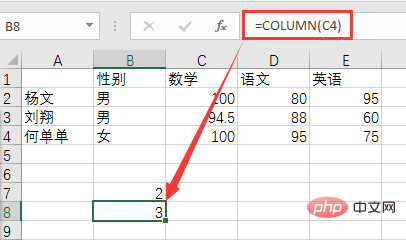
3 COLUMN(A2:E6)
Parameter ialah julat sel, seperti COLUMN(A2:E6) , kembalikan Nilai nombor lajur lajur 1 dalam kawasan (lajur tempat A2 terletak) ialah 1, seperti berikut.
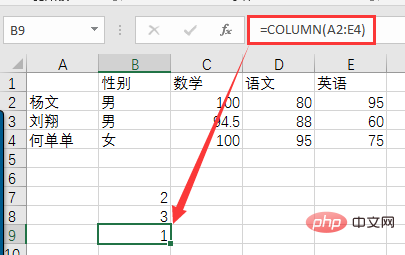
2 Gunakan COLUMN untuk menggantikan parameter ketiga VLOOKUP
Sekarang kembali ke hadapan. untuk mencari jantina pelajar dan Dalam kes skor bagi setiap mata pelajaran, VLOOKUP dan COLUMN bersarang. Formula dalam sel K2 ditukar daripada "=VLOOKUP($J:$J,$A:$H,2,FALSE)" kepada "=VLOOKUP($J:$J,$A:$H, COLUMN(B2) , FALSE)", dan kemudian tarik formula ini ke kanan untuk memadankan terus 6 nilai yang lain, tanpa perlu mengubah suai parameter ketiga secara manual satu demi satu. Apabila anda menarik formula ke kanan, anda akan mendapati bahawa parameter ketiga secara automatik bertukar kepada COLUMN(C2), COLUMN(D2), COLUMN(E2), COLUMN(F2), COLUMN(G2), COLUMN(H2). Sila lihat kesan demonstrasi↓↓↓
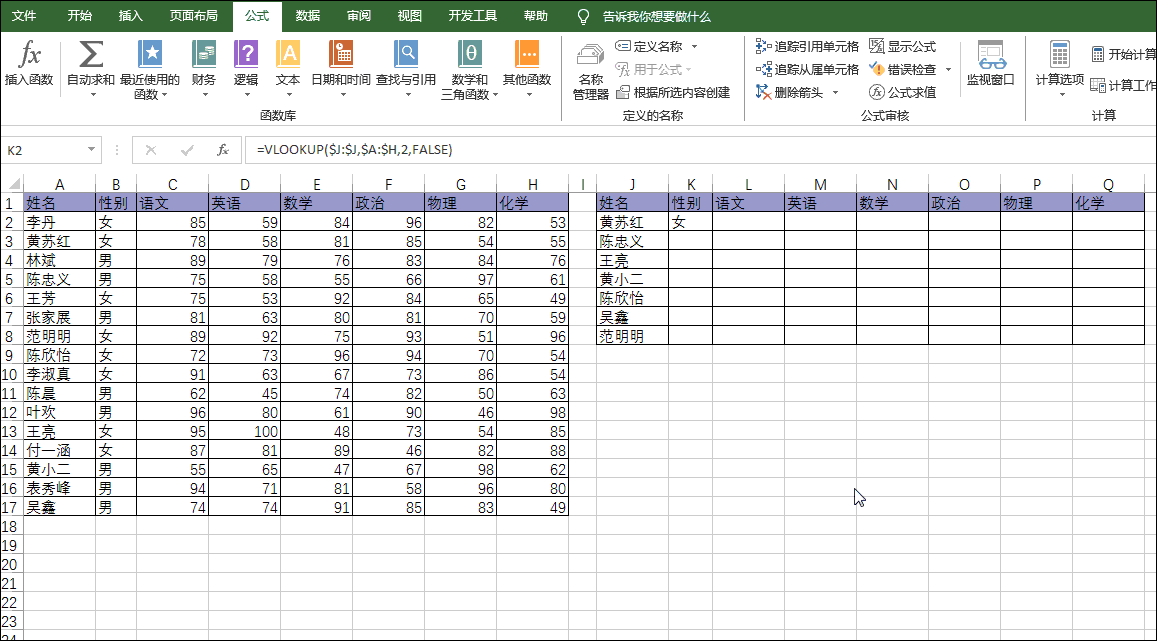
Bukankah ia lebih cekap dan kurang terdedah kepada ralat? Terutama berguna apabila jumlah data adalah besar.
3. VLOOKUP+COLUMN cepat mengisi slip gaji
Fungsi Vlookup dan COLUMN juga boleh diaplikasikan dalam membuat slip gaji. Dan semakin besar bilangan pekerja, lebih mudah untuk menggunakan kaedah ini. Jadual berikut adalah jadual gaji beberapa pekerja sebuah syarikat Sekarang kita nak jadikan slip gaji Bagaimana nak siapkan.
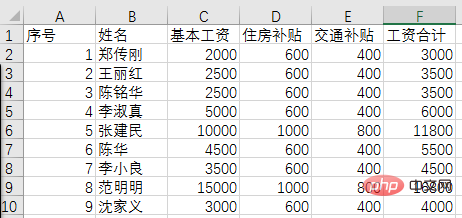
(1) Anda boleh menyalin tajuk senarai jadual dalam kawasan H1:M1.
(2) 9 pekerja, masing-masing dengan 3 baris slip gaji, berjumlah 27 baris. Pilih G1:G27, masukkan sebarang nombor input dan tekan Ctrl+Enter untuk mengisi. Lajur ini disediakan untuk klik dua kali untuk mengisi, untuk mengelakkan kesulitan menyeret ke bawah untuk mengisi apabila terdapat ramai pekerja.
(3) Masukkan nombor siri 1 dalam sel H2, dan kemudian masukkan formula dalam sel I2:
=VLOOKUP($H2,$A:$F,
COLUMN(B2),)
(4) Tarik ke kanan untuk mengisi formula.
(5) Pilih kawasan H1:M3, klik dua kali pemegang isian (segi empat sama kecil) di sudut kanan bawah dan isikan ke bawah untuk melengkapkan pengeluaran slip gaji.
Sila lihat ↓↓↓
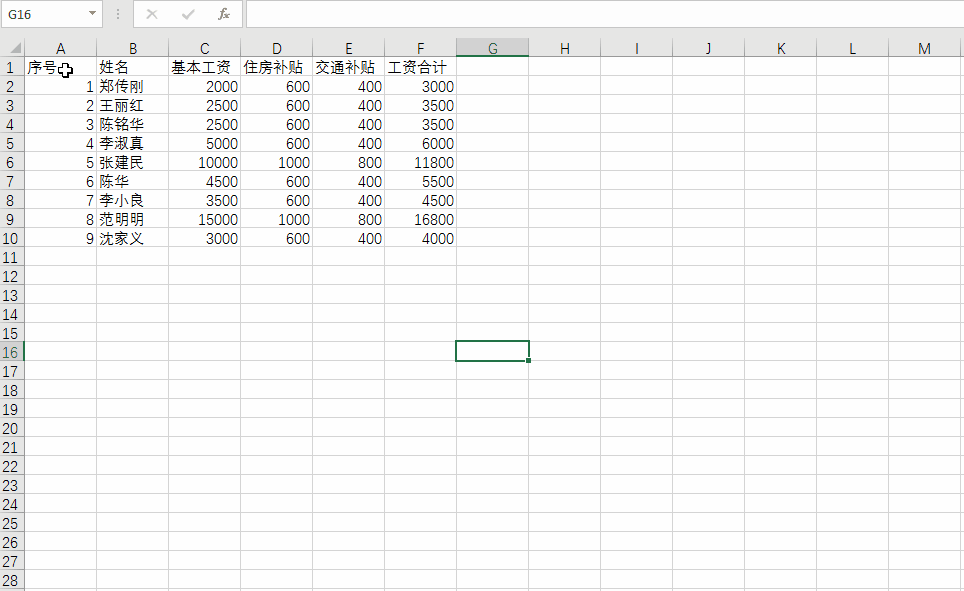
untuk demonstrasi operasi Selain itu, penggunaan bersarang fungsi Vlookup dan COLUMN juga boleh digunakan untuk melaraskan pengisihan kandungan jadual. ,
4. Vlookup+COLUMN nesting melaraskan susunan data mengikut templat
Terdapat dua jadual jualan produk bulanan Susunan produk dalam Jadual 1 adalah betul dan ia adalah templat. Pesanan produk dalam Jadual 2 telah terganggu Sekarang ia diperlukan untuk memulihkan Jadual 2 kepada susunan templat Bagaimana untuk mencapai ini?
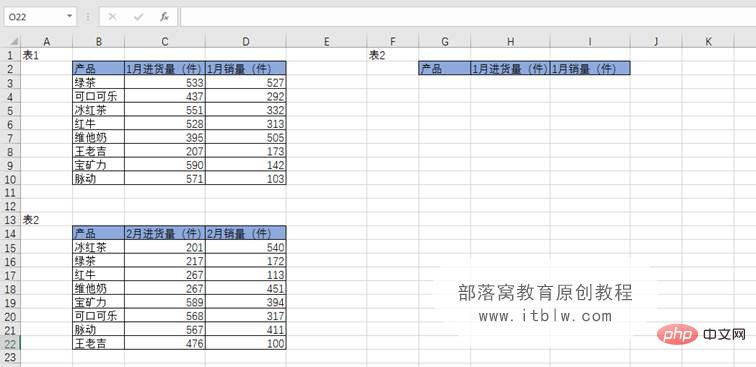
Kaedah yang difikirkan oleh ramai orang ialah menyalin dan menampal produk dalam Jadual 1 ke kawasan tertentu, dan kemudian menggunakan formula fungsi Vlookup untuk mencari dan memadankan nilai dalam Jadual 2. Walau bagaimanapun, anda sebenarnya boleh menggunakan fungsi Vlookup dan COLUMN untuk menyusun formula untuk melengkapkannya dalam satu langkah, menghapuskan keperluan untuk menyalin dan menampal. Sila lihat kesan demonstrasi↓↓↓
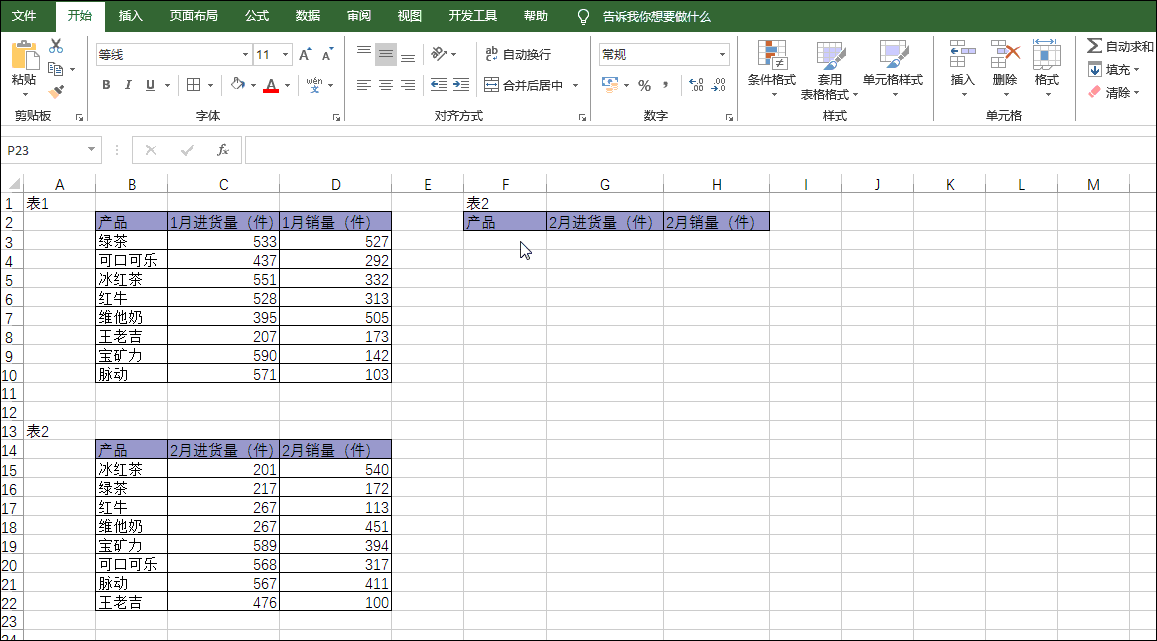
Cadangan pembelajaran berkaitan: tutorial cemerlang
Atas ialah kandungan terperinci Petua untuk mempelajari fungsi Excel: Gunakan fungsi Lajur untuk menjadikan formula lebih fleksibel!. Untuk maklumat lanjut, sila ikut artikel berkaitan lain di laman web China PHP!

Alat AI Hot

Undresser.AI Undress
Apl berkuasa AI untuk mencipta foto bogel yang realistik

AI Clothes Remover
Alat AI dalam talian untuk mengeluarkan pakaian daripada foto.

Undress AI Tool
Gambar buka pakaian secara percuma

Clothoff.io
Penyingkiran pakaian AI

AI Hentai Generator
Menjana ai hentai secara percuma.

Artikel Panas

Alat panas

Notepad++7.3.1
Editor kod yang mudah digunakan dan percuma

SublimeText3 versi Cina
Versi Cina, sangat mudah digunakan

Hantar Studio 13.0.1
Persekitaran pembangunan bersepadu PHP yang berkuasa

Dreamweaver CS6
Alat pembangunan web visual

SublimeText3 versi Mac
Perisian penyuntingan kod peringkat Tuhan (SublimeText3)

Topik panas
 1377
1377
 52
52
 Apakah yang perlu saya lakukan jika garis bingkai hilang semasa mencetak dalam Excel?
Mar 21, 2024 am 09:50 AM
Apakah yang perlu saya lakukan jika garis bingkai hilang semasa mencetak dalam Excel?
Mar 21, 2024 am 09:50 AM
Jika semasa membuka fail yang perlu dicetak, kami akan mendapati bahawa garis bingkai jadual telah hilang atas sebab tertentu dalam pratonton cetak Apabila menghadapi situasi sedemikian, kami mesti menanganinya dalam masa Jika ini juga muncul dalam cetakan anda fail Jika anda mempunyai soalan seperti ini, kemudian sertai editor untuk mempelajari kursus berikut: Apakah yang perlu saya lakukan jika garis bingkai hilang semasa mencetak jadual dalam Excel? 1. Buka fail yang perlu dicetak, seperti yang ditunjukkan dalam rajah di bawah. 2. Pilih semua kawasan kandungan yang diperlukan, seperti yang ditunjukkan dalam rajah di bawah. 3. Klik kanan tetikus dan pilih pilihan "Format Sel", seperti yang ditunjukkan dalam rajah di bawah. 4. Klik pilihan "Sempadan" di bahagian atas tetingkap, seperti yang ditunjukkan dalam rajah di bawah. 5. Pilih corak garisan pepejal nipis dalam gaya garisan di sebelah kiri, seperti yang ditunjukkan dalam rajah di bawah. 6. Pilih "Sempadan Luar"
 Cara menapis lebih daripada 3 kata kunci pada masa yang sama dalam excel
Mar 21, 2024 pm 03:16 PM
Cara menapis lebih daripada 3 kata kunci pada masa yang sama dalam excel
Mar 21, 2024 pm 03:16 PM
Excel sering digunakan untuk memproses data dalam kerja pejabat harian, dan selalunya perlu menggunakan fungsi "penapis". Apabila kami memilih untuk melakukan "penapisan" dalam Excel, kami hanya boleh menapis sehingga dua syarat untuk lajur yang sama Jadi, adakah anda tahu cara menapis lebih daripada 3 kata kunci pada masa yang sama dalam Excel? Seterusnya, izinkan saya menunjukkannya kepada anda. Kaedah pertama ialah menambah keadaan secara beransur-ansur pada penapis. Jika anda ingin menapis tiga butiran kelayakan pada masa yang sama, anda perlu menapis satu daripadanya langkah demi langkah terlebih dahulu. Pada mulanya, anda boleh menapis terlebih dahulu pekerja dengan nama keluarga "Wang" berdasarkan syarat. Kemudian klik [OK], dan kemudian tandakan [Tambah pilihan semasa untuk penapis] dalam hasil penapis. Langkah-langkahnya adalah seperti berikut. Begitu juga, lakukan penapisan secara berasingan sekali lagi
 Bagaimana untuk menukar mod keserasian jadual excel kepada mod biasa
Mar 20, 2024 pm 08:01 PM
Bagaimana untuk menukar mod keserasian jadual excel kepada mod biasa
Mar 20, 2024 pm 08:01 PM
Dalam kerja dan kajian harian kami, kami menyalin fail Excel daripada orang lain, membukanya untuk menambah kandungan atau mengeditnya semula, dan kemudian menyimpannya Kadangkala kotak dialog semak keserasian akan muncul, yang sangat menyusahkan perisian, bolehkah ia ditukar kepada mod biasa? Jadi di bawah, editor akan membawakan anda langkah terperinci untuk menyelesaikan masalah ini, mari kita belajar bersama. Akhir sekali, pastikan anda ingat untuk menyimpannya. 1. Buka lembaran kerja dan paparkan mod keserasian tambahan dalam nama lembaran kerja, seperti yang ditunjukkan dalam rajah. 2. Dalam lembaran kerja ini, selepas mengubah suai kandungan dan menyimpannya, kotak dialog penyemak keserasian sentiasa muncul. Sangat menyusahkan untuk melihat halaman ini, seperti yang ditunjukkan dalam rajah. 3. Klik butang Pejabat, klik Simpan Sebagai, dan kemudian
 Cara menaip subskrip dalam excel
Mar 20, 2024 am 11:31 AM
Cara menaip subskrip dalam excel
Mar 20, 2024 am 11:31 AM
eKami sering menggunakan Excel untuk membuat beberapa jadual data dan seumpamanya Kadang-kadang apabila memasukkan nilai parameter, kita perlu mencantumkan nombor tertentu Sebagai contoh, formula matematik sering digunakan lihat langkah terperinci: 1. Kaedah superskrip: 1. Pertama, masukkan a3 (3 ialah superskrip) dalam Excel. 2. Pilih nombor "3", klik kanan dan pilih "Format Sel". 3. Klik "Superskrip" dan kemudian "OK". 4. Tengok, kesannya macam ni. 2. Kaedah subskrip: 1. Sama seperti kaedah tetapan superskrip, masukkan "ln310" (3 ialah subskrip) dalam sel, pilih nombor "3", klik kanan dan pilih "Format Sel". 2. Semak "Subskrip" dan klik "OK"
 Bagaimana untuk menetapkan superskrip dalam excel
Mar 20, 2024 pm 04:30 PM
Bagaimana untuk menetapkan superskrip dalam excel
Mar 20, 2024 pm 04:30 PM
Semasa memproses data, kadangkala kami menemui data yang mengandungi pelbagai simbol seperti gandaan, suhu, dll. Adakah anda tahu cara menetapkan superskrip dalam Excel? Apabila kami menggunakan Excel untuk memproses data, jika kami tidak menetapkan superskrip, ia akan menyusahkan untuk memasukkan banyak data kami. Hari ini, editor akan membawakan anda kaedah tetapan khusus superskrip excel. 1. Mula-mula, mari kita buka dokumen Microsoft Office Excel pada desktop dan pilih teks yang perlu diubah suai menjadi superskrip, seperti yang ditunjukkan dalam rajah. 2. Kemudian, klik kanan dan pilih pilihan "Format Cells" dalam menu yang muncul selepas mengklik, seperti yang ditunjukkan dalam rajah. 3. Seterusnya, dalam kotak dialog "Format Sel" yang muncul secara automatik
 Cara menggunakan fungsi iif dalam excel
Mar 20, 2024 pm 06:10 PM
Cara menggunakan fungsi iif dalam excel
Mar 20, 2024 pm 06:10 PM
Kebanyakan pengguna menggunakan Excel untuk memproses data jadual Malah, Excel juga mempunyai program VBA fungsi fungsi adalah serupa. Biar saya perkenalkan kepada anda penggunaan fungsi iif. Terdapat fungsi iif dalam pernyataan SQL dan kod VBA dalam Excel. Fungsi iif adalah serupa dengan fungsi IF dalam lembaran kerja excel Ia melakukan pertimbangan nilai benar dan salah dan mengembalikan hasil yang berbeza berdasarkan nilai benar dan salah yang dikira secara logik. JIKA penggunaan fungsi adalah (syarat, ya, tidak). Penyataan IF dan fungsi IIF dalam VBA Penyataan IF dahulu ialah penyataan kawalan yang boleh melaksanakan penyataan yang berbeza mengikut syarat yang terakhir
 Di mana untuk menetapkan mod bacaan excel
Mar 21, 2024 am 08:40 AM
Di mana untuk menetapkan mod bacaan excel
Mar 21, 2024 am 08:40 AM
Dalam kajian perisian, kami terbiasa menggunakan excel, bukan sahaja kerana ia mudah, tetapi juga kerana ia dapat memenuhi pelbagai format yang diperlukan dalam kerja sebenar, dan excel sangat fleksibel untuk digunakan, dan terdapat mod yang mudah untuk membaca Hari ini saya bawa Untuk semua orang: di mana untuk menetapkan mod bacaan excel. 1. Hidupkan komputer, kemudian buka aplikasi Excel dan cari data sasaran. 2. Terdapat dua cara untuk menetapkan mod bacaan dalam Excel. Yang pertama: Dalam Excel, terdapat sejumlah besar kaedah pemprosesan yang mudah diedarkan dalam susun atur Excel. Di sudut kanan bawah Excel, terdapat pintasan untuk menetapkan mod bacaan Cari corak tanda pangkah dan kliknya untuk memasuki mod bacaan Terdapat tanda tiga dimensi kecil di sebelah kanan tanda pangkah .
 Bagaimana untuk memasukkan ikon excel ke dalam slaid PPT
Mar 26, 2024 pm 05:40 PM
Bagaimana untuk memasukkan ikon excel ke dalam slaid PPT
Mar 26, 2024 pm 05:40 PM
1. Buka PPT dan putar halaman ke halaman di mana anda perlu memasukkan ikon excel. Klik tab Sisipkan. 2. Klik [Objek]. 3. Kotak dialog berikut akan muncul. 4. Klik [Buat daripada fail] dan klik [Semak imbas]. 5. Pilih jadual excel yang hendak disisipkan. 6. Klik OK dan halaman berikut akan muncul. 7. Tandakan [Show as icon]. 8. Klik OK.



